
问题:批量制作工作牌时,如何高效便捷?对于需要批量制作工作牌的企业来说,手动输入姓名信息不仅耗时,而且容易出错。为了解决这一难题,php小编百草将为您提供高效便捷的解决方案。以下详细内容将指导您:利用php代码自动从数据库中提取信息设置工作牌模板以自定义设计使用php连接数据库并生成工作牌
我们可以使用Word中的邮件合并功能进行精准填写;邮件合并功能适用与人员或信息的批量操作,例如:邀请函、录取通知书、工作牌。
接下来我们以制作工作牌为例,进行讲解。
1、数据准备
首先准备好员工基本资料和工作牌模板。


2、邮件合并插入员工资料
在“邮件”工具栏下点击选择收件人——使用现有列表——插入准备好的员工基本资料。

3、插入合并域
在“邮件”工具栏下选择插入合并域,姓名对应姓名、性别对应性别以此类推。

4、完成并合并
最后选择“完成并合并”——编辑单个文档——全部——确定就制作完成了。即使是2000个也是一样的步骤一样的时间。
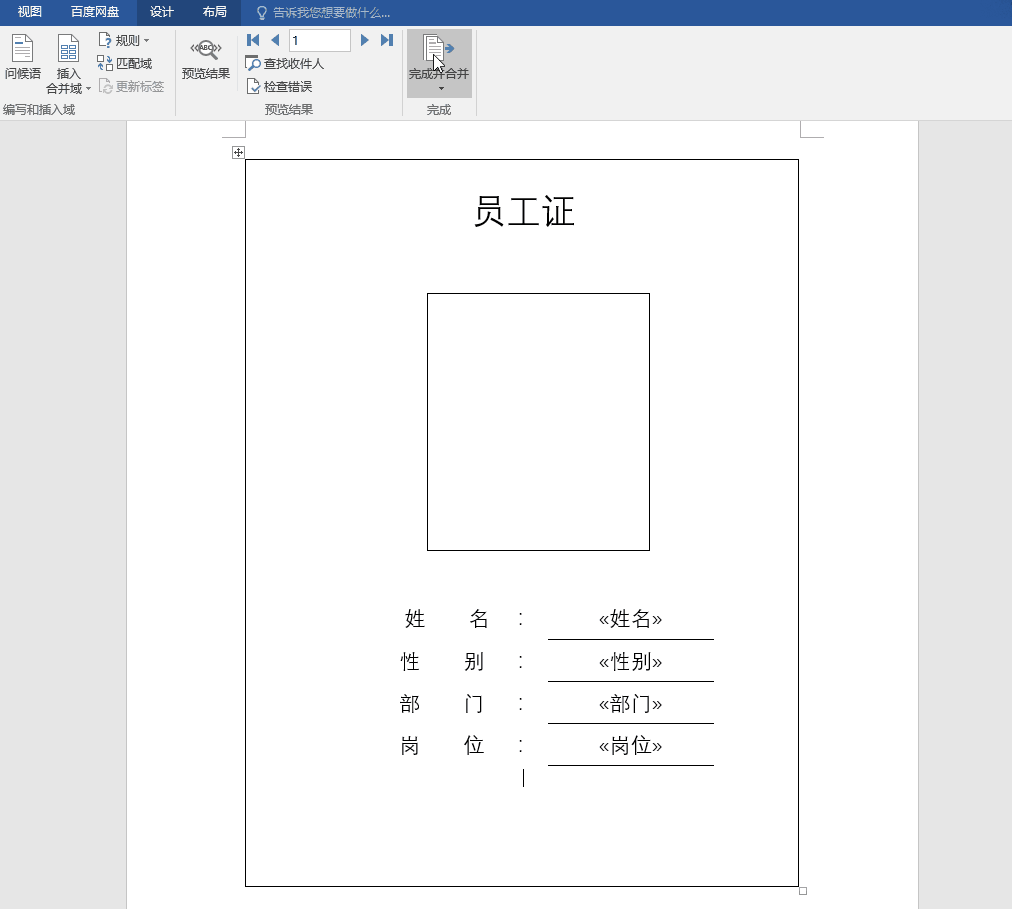
上面的方法同样适用于邀请函、录取通知书、工资条中。
感谢您的来访,获取更多精彩文章请收藏本站。

© 版权声明
THE END
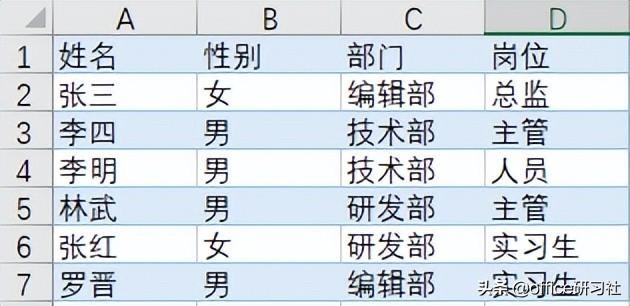


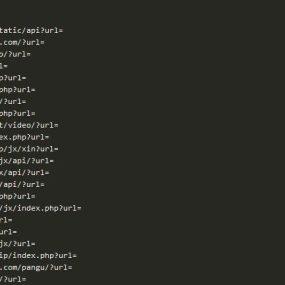
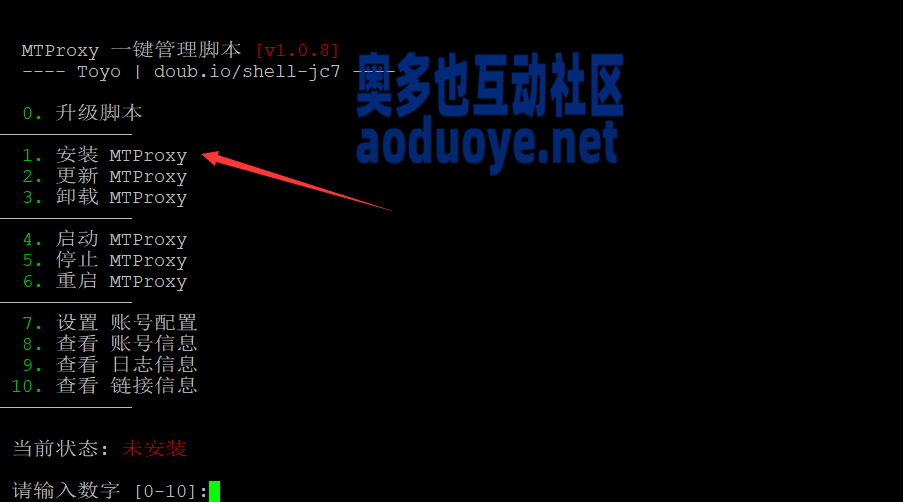
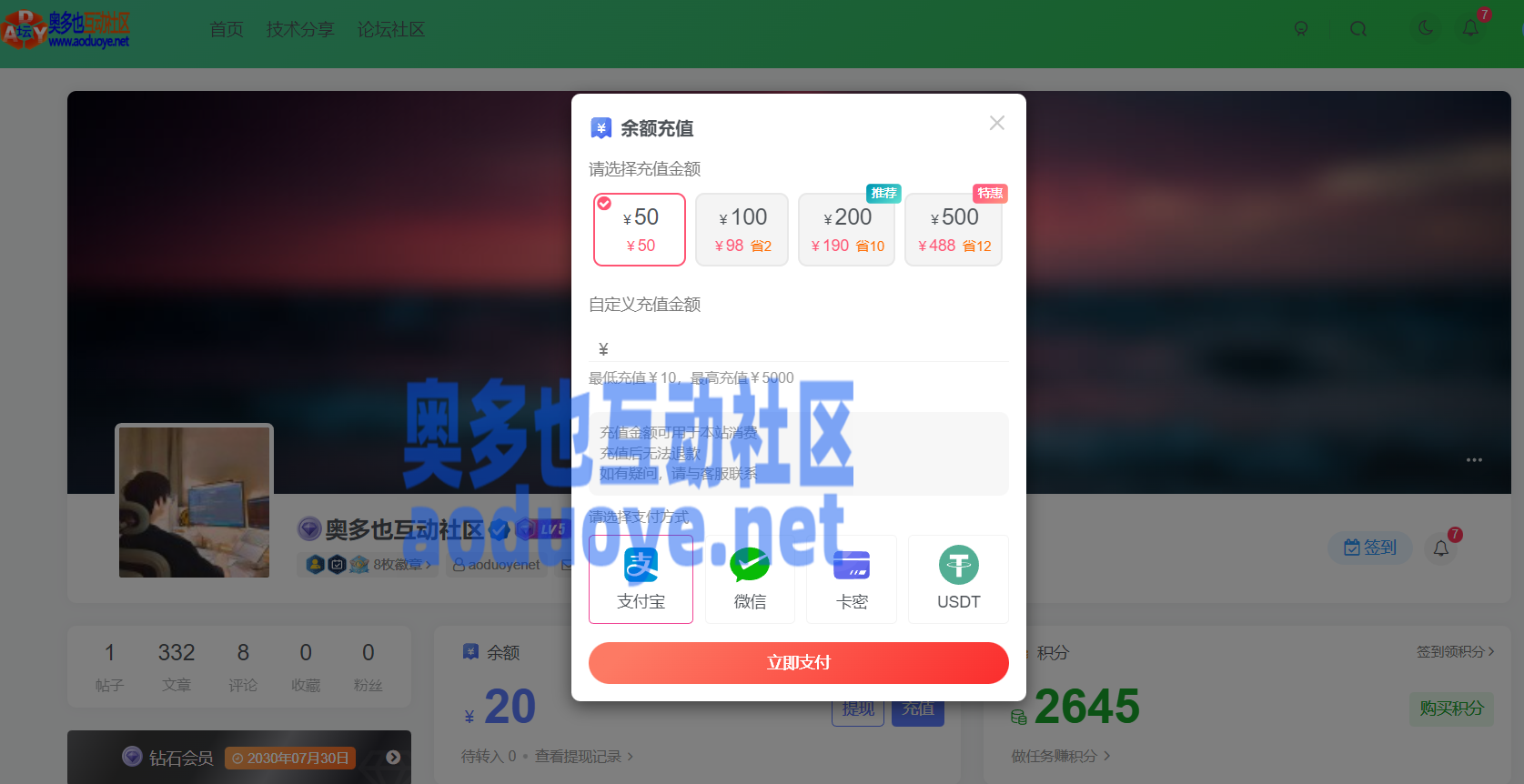
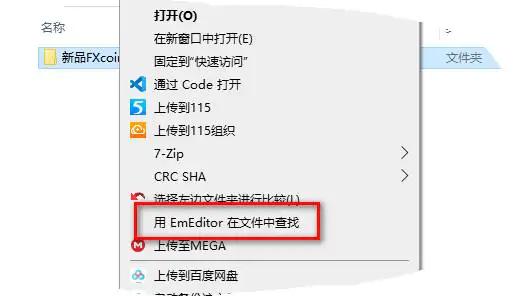



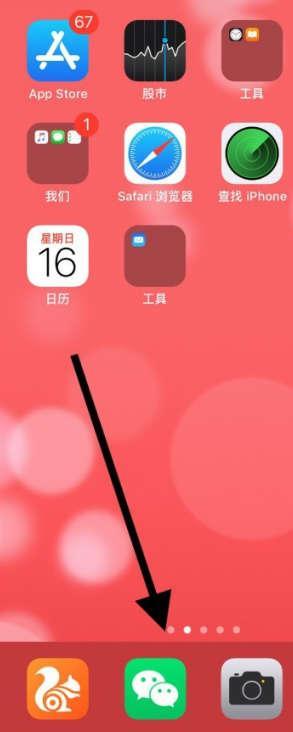
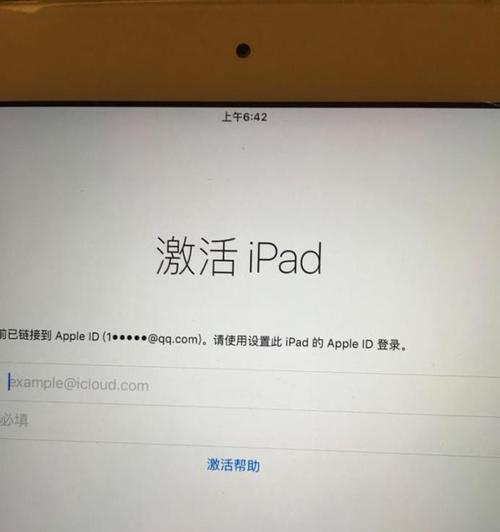




暂无评论内容